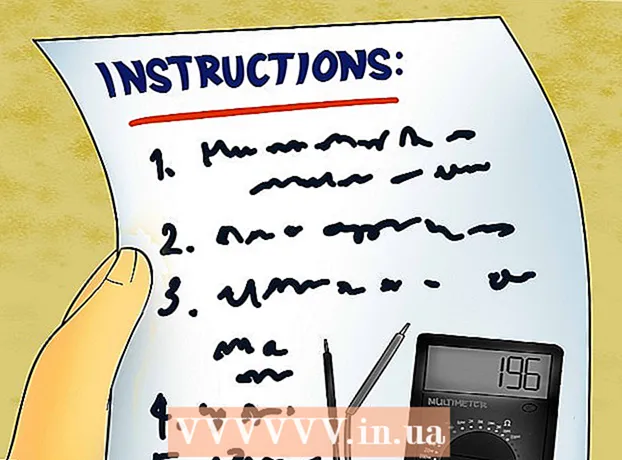लेखक:
John Stephens
निर्माण की तारीख:
25 जनवरी 2021
डेट अपडेट करें:
1 जुलाई 2024

विषय
यदि आपके पास अभी नेटवर्क नहीं है, लेकिन आपको वास्तव में कंप्यूटर का उपयोग करके ऑनलाइन होना चाहिए, तो आपका फोन इस समस्या से बचा सकता है। अन्य डिवाइसों को फोन नेटवर्क से कनेक्ट करना अक्सर आपको अपने टेलीफोन नेटवर्क प्रदाता से विशिष्ट योजनाओं का उपयोग करने की आवश्यकता होती है। साथ ही यह सामान्य से बहुत अधिक मोबाइल डेटा की खपत करता है। यदि आप कंप्यूटर या अन्य डिवाइस को फोन नेटवर्क डेटा से जोड़ना चाहते हैं, तो इन चरणों का पालन करें।
कदम
3 की विधि 1: Android उपकरणों पर साझा करें
- अपने USB कनेक्शन को साझा करने या वायरलेस हॉटस्पॉट बनाने के बीच का निर्णय लें। यदि आप केवल उस डिवाइस को USB पोर्ट वाले फोन से कनेक्ट करते हैं तो USB टेथरिंग सबसे अच्छा विकल्प है। यदि आप कई डिवाइस कनेक्ट करना चाहते हैं या एक टैबलेट कनेक्ट करना चाहते हैं जिसमें यूएसबी पोर्ट नहीं है, तो आपको एक वायरलेस हॉटस्पॉट बनाना चाहिए। आपके द्वारा उपयोग किए जा रहे सेवा योजना के आधार पर दोनों विकल्पों के लिए शुल्क हैं। नवीनतम असीमित पैकेज आमतौर पर टेथरिंग के लिए सक्षम होते हैं।
- यदि आप केवल एक डिवाइस कनेक्ट करते हैं, तो यूएसबी टेथरिंग का उपयोग करें क्योंकि यह वायरलेस कनेक्शन से अधिक सुरक्षित है।
- यदि आप एक वायरलेस हॉटस्पॉट स्थापित कर रहे हैं, तो अपने मोबाइल डेटा एक्सेस और उपयोग पासवर्ड से सावधान रहें। यदि आप एक बड़ी डेटा योजना का उपयोग नहीं करते हैं, तो इस प्रकार की पहुंच बहुत जल्दी खपत होगी।
- फ़ोन से लैपटॉप पर USB कनेक्शन साझा करें। अपने फोन को USB केबल से अपने कंप्यूटर से कनेक्ट करें। आपको फ़ाइल एक्सेस संवादों के बारे में चिंता करने की आवश्यकता नहीं है।
- सेटिंग्स खोलें। मेनू बटन या सेटिंग्स दबाएं, या एप्लिकेशन सूची में सेटिंग्स आइटम खोलें।
- "वायरलेस और नेटवर्क" अनुभाग में, "टेथरिंग और पोर्टेबल हॉटस्पॉट" पर क्लिक करें।
- इस विकल्प को देखने के लिए आपको "अधिक सेटिंग्स" पर क्लिक करना पड़ सकता है। विभिन्न एंड्रॉइड सिस्टम अलग-अलग तरीके से व्यवस्थित होते हैं, लेकिन सामान्य चरण काफी समान हैं।
- "USB टेदरिंग" डायलॉग बॉक्स को चेक करें। यह कंप्यूटर के साथ मोबाइल डेटा साझा करना शुरू करने की क्रिया है। आपके फोन के नोटिफिकेशन बार में एक नीला कनेक्शन आइकन दिखाई देगा।
- यदि आप Windows XP का उपयोग कर रहे हैं, तो आपको एंड्रॉइड वेबसाइट से "tetherxp.inf" फाइल डाउनलोड करनी होगी। जब आप पहली बार अपने फोन को अपने कंप्यूटर से कनेक्ट करते हैं तो आपको इस फाइल को इंस्टॉल करना होगा।
- साझा करना बंद करने के लिए बॉक्स को अनचेक करें। या आप साझा करना बंद करने के लिए USB केबल को डिस्कनेक्ट कर सकते हैं।
- एक वायरलेस नेटवर्क एक्सेस प्वाइंट बनाएं। यदि आपको सेलुलर डेटा से एक से अधिक डिवाइस कनेक्ट करने की आवश्यकता है, तो वायरलेस हॉटस्पॉट की सिफारिश की जाती है। इस पद्धति को चुनते समय सावधान रहें क्योंकि यह यूएसबी टेथरिंग के रूप में सुरक्षित नहीं है।
- सेटिंग्स खोलें। मेनू या सेटिंग्स बटन दबाएं, या ऐप ट्रे में सेटिंग्स आइटम खोलें।
- "वायरलेस और नेटवर्क" अनुभाग में, "टेथरिंग और पोर्टेबल हॉटस्पॉट" पर क्लिक करें।
- इस विकल्प को खोजने के लिए आपको "अधिक सेटिंग्स" चुननी पड़ सकती है। विभिन्न एंड्रॉइड सिस्टम अलग-अलग तरीके से व्यवस्थित होते हैं, लेकिन सामान्य चरण समान होते हैं।
- "पोर्टेबल वाई-फाई हॉटस्पॉट" के लिए बॉक्स को चेक करें। डिवाइस के आधार पर, आपको "मोबाइल हॉटस्पॉट" या कुछ इसी तरह का एक स्लाइडर दिखाई देगा। इसे चालू करने के लिए साइड स्वाइप करें।
- डिवाइस को सत्यापन की आवश्यकता हो सकती है कि आपकी डेटा योजना मोबाइल हॉटस्पॉट निर्माण की अनुमति देती है। यदि नहीं, तो आपको अपने फोन पर सेवा को सक्रिय करने का निर्देश दिया जाएगा।
- डिवाइस कनेक्ट होने के बाद, फ़ोन पर सूचना पट्टी में एक नीला वायरलेस आइकन जोड़ा जाएगा।
- नेटवर्क नाम और पासवर्ड सेट करने के लिए "पोर्टेबल वाई-फाई हॉटस्पॉट सेटिंग्स" बटन पर क्लिक करें। यह अनुशंसा की जाती है कि आप अन्य उपयोगकर्ताओं को नेटवर्क तक पहुंचने और मोबाइल डेटा की खपत को प्रतिबंधित करने के लिए एक पासवर्ड सेट करें।
विधि 2 का 3: आईओएस डिवाइसेस पर साझा करें

अपने USB कनेक्शन को साझा करने या वायरलेस हॉटस्पॉट बनाने के बीच का निर्णय लें। यदि आप केवल उस डिवाइस को USB पोर्ट वाले फ़ोन से कनेक्ट करते हैं, तो USB टेथरिंग सबसे अच्छा विकल्प है। यदि आप कई डिवाइस कनेक्ट करना चाहते हैं या एक टैबलेट कनेक्ट करना चाहते हैं जिसमें यूएसबी पोर्ट नहीं है, तो आपको एक वायरलेस हॉटस्पॉट बनाना चाहिए। आपके द्वारा उपयोग किए जा रहे सेवा योजना के आधार पर दोनों विकल्पों के लिए शुल्क हैं। नवीनतम असीमित पैकेज आमतौर पर टेथरिंग के लिए सक्षम होते हैं।- यदि केवल एक उपकरण जुड़ा हुआ है, तो एक यूएसबी कनेक्शन की सिफारिश की जाती है। इस प्रकार का कनेक्शन वायरलेस प्रकार की तुलना में अधिक सुरक्षित है। USB कनेक्शन साझा करने के लिए आपके कंप्यूटर को आईट्यून्स इंस्टॉल करना आवश्यक है।
- यदि आप एक वायरलेस हॉटस्पॉट बनाते हैं, तो आपको यह समझने की आवश्यकता है कि पासवर्ड वाला कोई भी व्यक्ति नेटवर्क तक पहुंच सकता है और आपके मोबाइल डेटा का उपभोग कर सकता है। बड़े डेटा पैकेट के बिना, इस प्रकार की पहुंच डेटा का जल्दी से उपभोग करती है।
- व्यक्तिगत हॉटस्पॉट चालू करें। साझाकरण सक्षम करने के लिए, आपको सेटिंग में इस फ़ंक्शन को सक्षम करना होगा।
- सेटिंग्स का चयन करें, फिर सेलुलर का चयन करें।

- सेलुलर मेनू में, व्यक्तिगत हॉटस्पॉट चुनें। यदि डेटा प्लान कनेक्शन साझा करने की अनुमति नहीं देता है, तो आपको वाहक से संपर्क करने का निर्देश दिया जाएगा।

- व्यक्तिगत हॉटस्पॉट क्षैतिज पट्टी को चालू स्थिति में स्लाइड करें।

- कनेक्शन विधि का चयन करें। डिफ़ॉल्ट विधि USB के माध्यम से कनेक्ट करना है। यदि आप वाई-फाई या ब्लूटूथ के माध्यम से कनेक्ट करना चाहते हैं, तो "वाई-फाई और ब्लूटूथ चालू करें" बटन दबाएं।

- सेटिंग्स का चयन करें, फिर सेलुलर का चयन करें।
हॉटस्पॉट से कनेक्ट करें। व्यक्तिगत हॉटस्पॉट को सक्षम करने के बाद, अन्य डिवाइस इस बिंदु से जुड़ सकते हैं। यदि वाई-फाई सक्षम है, तो नेटवर्क "iPhone के रूप में दिखाई देगा।"
"। पासवर्ड व्यक्तिगत हॉटस्पॉट मेनू में दिखाई देगा। आप चाहें तो अपना पासवर्ड बदल सकते हैं। विज्ञापन
3 की विधि 3: विंडोज फोन पर शेयर करें
- वायरलेस कनेक्शन साझाकरण सेट करें। विंडोज फोन 8 यूएसबी टेथरिंग का समर्थन नहीं करता है, आप केवल वायरलेस हॉटस्पॉट बना सकते हैं। आपको टेथरिंग की अनुमति देने के लिए डेटा प्लान की आवश्यकता है।
- ऐप्स की सूची खोलें और सेटिंग्स चुनें। "इंटरनेट शेयरिंग" मेनू पर नेविगेट करें।
- शेयरिंग स्लाइडर को चालू स्थिति में बदलें। सेटअप दबाएँ।
- "प्रसारण नाम" संवाद बॉक्स में नेटवर्क नाम दर्ज करें। यह उस वायरलेस नेटवर्क का प्रदर्शन नाम है, जिससे आप कनेक्ट हैं।
- वायरलेस नेटवर्क सुरक्षा का चयन करें। यह मानक WPA2 वायरलेस नेटवर्क की सुरक्षा के लिए एक पासवर्ड सेट करने के लिए अनुशंसित है। यह अवांछित उपयोगकर्ताओं को नेटवर्क तक पहुंचने और आपके डेटा का उपभोग करने से रोकने के लिए है।
- "इंटरनेट शेयरिंग" आइकन नेटवर्क सक्रियण के बाद फोन की स्थिति पट्टी पर दिखाई देगा।
- नेटवर्क कनेक्शन। बस सेट अप करें नेटवर्क का नाम खोजें। अपना पासवर्ड दर्ज करें, और आप इंटरनेट से जुड़े हैं। विज्ञापन
सलाह
- अपने मोबाइल फोन को हमेशा अपने लैपटॉप / डेस्कटॉप कंप्यूटर के पास रखें।